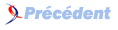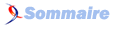FAQ ASP.NET/VB.NET

FAQ ASP.NET/VB.NETConsultez toutes les FAQ
Nombre d'auteurs : 38, nombre de questions : 369, dernière mise à jour : 16 juin 2021
 Sommaire→Visual Studio
Sommaire→Visual Studio- Comment indenter le code aspx sous Visual Studio .NET ?
- Comment activer le retour à la ligne automatique sous Visual Studio?
- Comment créer une TODO list dans VS.NET ?
- Comment afficher les éléments HTML qui n'ont pas de représentation visuelle dans le designer ?
- Comment utiliser le framework 1.1 avec Visual Studio 2002 ?
- Comment empêcher VS.NET d'afficher les pages aspx en mode design?
- Comment réindenter son code sous Visual Studio ?
- J'ai le message "Impossible de démarrer le débogage sur le serveur web", que faire?
- Je recois "Ouverture impossible en mode design. Les guillements ont des valeurs differentes à l'intérieur d'un bloc '<%...value...%>'" lorsque je passe en mode design, que faire?
- Est-il nécessaire de posséder Visual Studio pour réaliser des applications ASP.NET ?
- Comment utiliser le FlowLayout au lieu du GridLayout dans les templates?
- Comment créer un template de projet Visual Studio?
- Je reçois un message d'erreur "Unable to Start Debugging" lorsque mon navigateur envoie les headers HTTP de debug. Que faire?
- Mon application ne s'arrête pas sur mes points d'arrêt, que faire ?
- Comment renommer une variable dans tout le code ?
- Dois-je recompiler mon application si j'ai fait une modification dans un fichier source ?
 11.1. Internationalisation
(7)
11.1. Internationalisation
(7)
- Quelle est la meilleure technique pour internationaliser une application ?
- Comment permettre à un utilisateur de choisir sa langue d'affichage des textes?
- Comment afficher une date selon la culture du client?
- Je modifie le CurrentCulture et pourtant mes textes sont toujours affichés dans la langue par défaut, pourquoi?
- Qu'est-ce qu'un fichier .resx?
- Comment générer un fichier .resources dynamiquement?
- Comment utiliser un fichier .resources qui ne se trouve pas dans une dll?
Lorsque vous vous trouvez dans le code "html" de votre page aspx, il se peut que le code ne soit pas du tout indenté.
Pour indenter votre code aspx il faut fouiller un peu dans les options de Visual Studio .NET :
Allez dans le menu Outils=>Options=>Editeur de texte=>HTML/XML=>Tabultations=>Cochez la case "Bloc"
Une petite asttuce qui s'avère bien pratique quand on a certtainnes lignes de code à ralonge :
Pour le code aspx :
Allez dans le menu Outils=>Options=>Editeur de texte=>HTML/XML=>Général=>Cochez "retourd à la ligne automatique"
Pour le code-behind :
Allez dans le menu Outils=>Options=>Editeur de texte=>Basic=>Général=>Cochez "retourd à la ligne automatique"
Une petite astuce qui peut s'avérer bien utile.
Sous Visual Studio .NET, quand vous voulez ajouter une tâche dans votre TODO il vous suffit de faire :
'TODO Voici une tâche à faire
Dans votre liste de tâches, click droit => Afficher les tâches => Tout
Maintenant dans votre "liste des tâches" (onglet en bas à droite) sous Visual Studio .NET, vous voyez une tâche : "TODO : Voici une tâche à faire" et si vous cliquez dessus vous arriverez directement sur la ligne ou vous avez mis votre commentaire.
Il est également possible de mettre comme tag "HACK" ou "UNDONE".
Pour afficher les éléments HTML qui n'ont pas de représentation visuelle dans le designer
il suffit de faire : CTRL+SHIFT+Q. Ou faire Affichage => détails.
Devient vite indispensable quand on veut faire une page web avec un code "propre".
Cette question revient très souvent. Ce n'est pas possible ! Visual Studio .NET 2002 ne permet de développer qu'avec le framework .NET 1.0. Par Contre Visual Studio .NET 2003 permet de développer soit avec le framework .NET 1.0 soit avec le framework .NET 1.1 (par défaut).
VS.NET 2003 a tendance à ajouter, supprimer et modifier des tags et des attributs d'une page aspx lorsque l'on passe en mode design. Voici le moyen de l'empêcher
de passer en mode dans ce mode et de n'afficher que le code html de la page:
Soit
- Outils > Options > Concepteur HTML --> mettre les 3 à HTML
ou
- Clic droit sur un des fichiers, "ouvrir avec..." --> éditeur de code source par défaut.
Dans ce cas, il n'y a plus d'onglet designer.
Lorqu'on utilise des générateurs de code, l'indentation est rarement conforme à nos attentes.
Comment réindenter le code d'un fichier sous Visual Studio .NET ?
1) Sélectionnez la partie de code à reindenter
2) Ctrl+K ; Ctrl+F
Et voilà le code est réindenté en fonction de vos préférences. Pour régler vos préférences d'indentation, Outils => Options => Editeur de texte => le(s) langage(s)
que vous utilisez :)
On peut également réindenter toute la page avec Ctrl+K ; Ctrl+D
Si vous rencontrez le message "erreur lors de l'exécution du projet: Impossible de démarrer le débogage sur le serveur web. Le projet n'est pas configuré pour être
débogué." lorsque vous exécutez votre asp.NET en mode debug sous Visual Studio .NET, il faut
ajouter votre utilisateur "ASPNET" au groupe "VS Developpers".
Si vous utilisez Windows 2003 Server l'utilisateur n'est pas "ASPNET" mais "IIS_WPG".
Lien : Je ne trouve pas d'utilisateur ASPNET sur Windows 2003. Que dois-je faire ?
Il faut éviter de mélanger les guillements, on utilisera ainsi le caractère ' au lieu de ".
Cela donne par exemple:
<link href='oasis<%=Session("ColorStyle")%>.css' type="text/css" rel="stylesheet">Non, aucunement. C'est effectivement conseillé mais non nécessaire.
Vous pouvez ainsi réaliser des applications web avec Notepad et compiler en ligne de commande (le compilateur est installé avec le framework).
Vous pouvez par ailleurs utiliser des éditeurs gratuits:
Webmatrix (.NET 1.1)
Visual Web Developer Express (.NET 2.0)
Par défaut, le mode GridLayout est sélectionné. Cependant, bien que pratique, il n'est pas conseillé de l'utiliser car les différents éléments seront positionnés de manière absolue, ce qui est contraire aux principes de bonne navigation et de portabilité sur les différents navigateurs et types de navigateurs (pda, ...).
Dans le répertoire C:\Program Files\Microsoft Visual Studio .NET 2003\VC#\VC#Wizards\CSharpWebAppWiz\Templates\1033 (répertoire par défaut), ouvrez le fichier WebForm1.aspx et remplacez la ligne
<body MS_POSITIONING="[!output DEFAULT_HTML_LAYOUT]">par
<body>Ceci aura pour effet de remplacer le contenu de la page par défaut pour tous les nouveaux projets.
Vous pouvez modifier le contenu des documents se trouvant dans C:\Program Files\Microsoft Visual Studio .NET 2003\VC#\VC#Wizards\CSharpWebAppWiz\Templates\1033 pour y placer ce que vous souhaitez comme par exemple des classes "templates" que vous compléterez lors du développement de l'application ou encore des instructions lors du Session_Start et Application_Start.
Vous pouvez également renommer ces fichiers, en ajouter ou en supprimer.
Généralement, cela est du à une erreur dans le Web.Config.
Vérifiez que celui-ci est bien formé au sens XML du terme.
Vous utilisez très certainement le mode Release plutôt que le mode Debug.
Passez en mode Debug pour corriger le problème.
Visual Studio possède toute une série de nouvelles fonctionnalités qui permettent au développeur de gagner beaucoup de temps par rapport à son prédécesseur.
Il arrive parfois qu'un nom de variable ne corresponde plus exactement à l'utilité de cette variable. Dans ce cas, pour éviter les confusions, il est souvent utile de mettre à jour ce nom.
Pour cela, dans le menu "Refactor", choisissez "Rename...". Visual Studio se chargera de remplacer le nom de la variable partout où c'est nécessaire (et uniquement cette variable).
Non si vous utilisez Src
Oui si codebehind
Notez tout de même que le temps pour démarrer votre application, dans le cas de l'utilisation de Src, sera augmenté puisqu'il est nécessaire de réaliser la compilation.